Een iPad is een mooi ding. De schitterende Retina-display en een lange levensduur van de batterij maken de iPad een geweldig hulpmiddel voor het bekijken van films. Op hetzelfde moment, is iPad opslag beperkt is, wat betekent dat je waarschijnlijk niet kunnen downloaden en opslaan van een grote video-collectie op uw apparaat. Plus, het downloaden van een bos van films via iTunes kost je een aardige cent. Waarom betalen voor wat je kunt krijgen voor gratis? Probeer een aantal van deze tips voor het krijgen van gratis films voor je iPad.
Stappen
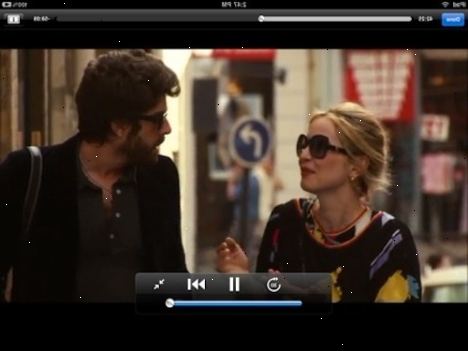
Methode een: het verkrijgen van gratis ipad films online
- 1Bezoek de iTunes Store een gratis film streaming app te downloaden voor je iPad. Enkele goede keuzes omvatten:
- Netflix: Als u al een abonnement op Netflix, kunt u de gratis Netflix app te downloaden via de iTunes store en streamen van films op uw iPad.
- Amazon instant video: Amazon Prime klanten kunnen films, tv-shows en video's streamen naar hun iPhone zonder extra kosten. Gewoon downloaden van de app en of streamen van films wonen of te downloaden gekochte of gehuurde films om later te bekijken.
- Boxee: De gratis Boxee app voor iPad kunt u alle Facebook, Twitter of Tumblr video's organiseren en bekijk ze op uw iPad. U kunt films direct streamen vanaf je computer, zodat je niet hoeft te veel tijd besteden omzetten van films naar iPad formaat.
- National Film Board (NFB): De NFB app stelt u in staat om te waken over 1000 gratis films waaronder animaties, documentaires en features. U kunt films downloaden voor 48 uur, zodat u ze kunt bekijken wanneer je niet in de buurt van WiFi.
- Crackle: Crackle stromen een aantal films en tv-shows op uw iPad. Deze app is ad-ondersteund, dus bereid je voor pop-ups.
- Hulu plus: De Hulu Plus app kan Hulu abonnees om films op hun iPads te kijken, zonder extra kosten. De interface is veel mooier dan die van Netflix, hoewel je commercials zien terwijl u naar uw films.
- 2Bezoek een gratis film download site. U kunt vele websites die gratis downloads die in mp4 formaat voor iPad hebben vinden. Gewoon voorzichtig zijn bij het gebruik van een gratis download site:
- Zorg ervoor dat u niet overtreden auteursrecht door het downloaden van illegaal gekopieerde films.
- Sommige mensen plaatsen films te downloaden die virussen of malware bevatten. Veiliger te zijn, deelnemen aan een iPad forum en krijg je films van forumleden. Forum zal onmiddellijk verbieden leden als er malware wordt gevonden in de films die ze aanbieden om te downloaden.
Methode twee: het converteren van uw dvd-collectie voor ipad bekijken
- 1Download gratis software. Download software die dvd's zal converteren naar mp4 formaat voor weergave op uw iPad. Handbrake is een geweldige keuze die u kunt downloaden zonder extra kosten.
- 2Plaats de dvd in je mac. Als de film begint automatisch met spelen, zorg ervoor dat u deze stopt. Ook stilgelegd al uw andere applicaties, waardoor Handbrake om zo snel mogelijk aan het werk.
- 3Open handrem en selecteer uw dvd onder het tabblad apparaten. Als je een prompt die je vertelt dat je nodig hebt om een programma genaamd downloaden "libdvdcss.pkg," dan ga je gang en download het.
- 4Download VLC. VLC is een third-party video-speler die Handbrake zal nodig hebben om uw DVD's te converteren.
- 5Laat handrem om de film te scannen. Kies waar u de film wilt opslaan op uw Mac.
- 6Klik op "start". Handrem zal uw film, waarvan een kan duren afhankelijk van de processorsnelheid van de computer te scannen.
- 7Sleep de film in itunes. Begin met uw filmbestand selecteren van de plaats waar u dit hebt opgeslagen.
- Open iTunes. Klik op de film met je muis en sleep deze naar de sectie Library.
- Wacht tot de film te importeren in uw iTunes-bibliotheek. U zult het zien onder de tab 'Films in uw bibliotheek.
- 8Synchroniseer de film naar uw iPad.
- Onder Devices, selecteer uw iPad. Selecteer het tabblad "Movies" aan de bovenkant van het iTunes-venster en klik op het selectievakje Movies Sync. Zorg ervoor dat het vakje naast "Automatisch synchroniseren alle films 'niet is aangevinkt.
- Navigeer naar de film die u wilt importeren in uw iPad. Vink het vakje naast de titel en klik op "Apply" in de rechter bovenhoek.
- 9Opent de video app op je iPad. U vindt de film in uw bibliotheek, en u kunt op elk moment kijken.
Tips
- Zorg ervoor dat als je dvd's rippen naar uw computer om op je iPad dat ze dvd's die u daadwerkelijk hebt gekocht voor jezelf. U wilt niet te lopen in auteursrechtelijke kwesties.
Dingen die je nodig hebt
- iPad
- Favoriete dvd-films / online films
